扫描图片怎么提取文字-OCR文字识别软件
现在很多老师都喜欢将各种训练教材中的题目提取到试卷上,然后出给同学们做,一般情况下,老师都是直接将题目手动输入电脑,浪费了很多时间。随着教学设备的多样化,很多学校都配置了扫描仪,一些老师就会想,能不能直接将教材中的内容扫描到电脑上,然后在电脑中编辑呢?可是大家都知道,扫描仪扫描出来的是图片,我们要实现文字的编辑,就只能将扫描图片中的文字提取出来。那么,我们该如何提取扫描图片中的文字呢?
| ocr软件 | |||||
|---|---|---|---|---|---|
| ocr文字识别软件 | 汉王ocr文字识别软件 | 文字识别软件 | |||
| ocr文字识别软件免费下载 | 图片文字识别软件 | ocr识别软件 | |||
| 扫描文字转化word软件 | |||||
针对扫描图片文字提取问题,捷速工作室精心研发出捷速扫描文字识别软件,该软件能针对扫描的图片、pdf文件进行文字提取,软件所特有的智能识别技术,可以根据图像上的文字背景进行深度分析,并通过智能调节图像文字对比度的方法,提升文字识别能力。目前捷速扫描文字识别软件的识别率已达到98%以上,对用户提取文字具有很大的帮助。
扫描图片怎么提取文字?下面小编就向大家演示一下捷速扫描文字识别软件的操作步骤,希望对大家有所帮助。
准备:在浏览器中搜索捷速扫描文字识别软件的下载资源,找到之后下载安装即可。
步骤1:打开捷速扫描文字识别软件,将扫描的图片添加到软件中,可以点击软件左上方的“添加文件”按钮进行添加文件,也可以直接将文件拖拽到软件中进行添加。

步骤2:看到软件右下角的“浏览”按钮,点击选择识别结果存放的路径,也可以默认不选,这样就会存放在桌面上。
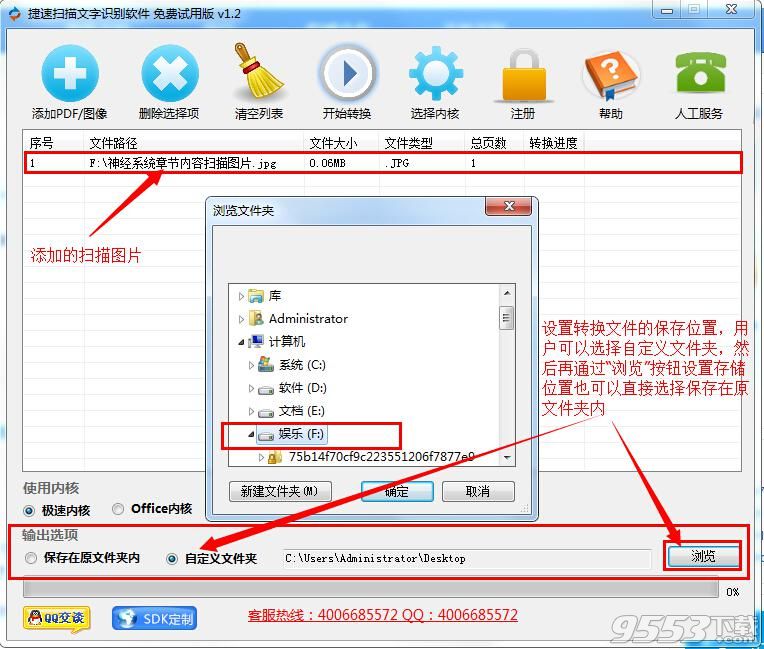
步骤3:软件正中上方有个“开始转换”按钮,单击此按钮转换工作就开始了,用户等待片刻文档即可转换成功。(试用版会跳出提示窗口,如下)
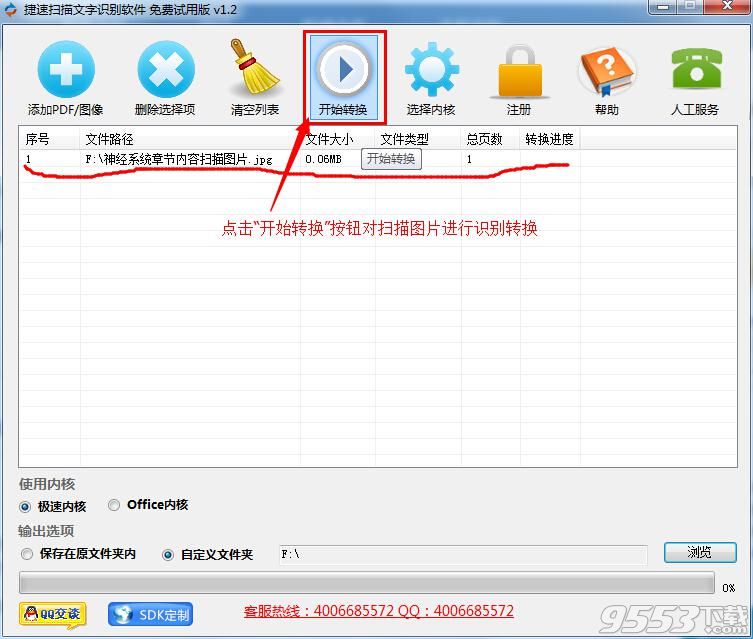

步骤4:打开识别转换的txt文件,与扫描的图片进行对比,查看识别效果。

关键词: ocr文字识别软件